如何删除备份数据?手动+自动设置!
本文介绍了使用傲梅轻松备份如何删除备份数据的2种方法,手动删除和自动设置,一起来看看。
“备份储存空间不足怎么办?
由于数据变化很频繁,因此创建备份的频率很高,导致电脑存储了很多的备份文件,这占用了很多的存储空间。尤其是长期对系统进行备份。如何删除备份数据以释放磁盘空间呢?”
备份数据是我们日常计算机使用中的重要组成部分,它保护了我们的重要文件和数据免受丢失或损坏的风险。然而,随着时间的推移,我们可能会积累大量的备份数据,其中一些可能已经过时或不再需要。
因此,及时删除不再需要的备份数据是非常必要的。但很多人都没有过多的时间去了解判断哪些文件是很早以前的不需要的,并且这需要花费很多的时间。此外,由于备份的多样性,很多文件的保存位置不一样,这对删除备份数据又新增了难度。本文将探讨如何使用傲梅轻松备份这款备份工具来删除备份数据,让我们开始吧。

备份数据的删除是为了释放磁盘空间、管理数据和确保备份的有效性。随着时间的推移,我们可能会积累大量的备份数据,其中一些可能已经过时或不再需要。及时删除这些过时或不需要的备份数据,可以释放宝贵的磁盘空间,提高系统的整体性能。此外,定期清理备份数据还可以更好地管理数据,确保备份的有效性和及时性。
傲梅轻松备份是一款强大、操作简单的备份和恢复软件。它提供了系统备份、文件备份、磁盘克隆等多种功能,是许多用户备份数据的重要工具之一。接下来,让我们看看使用傲梅轻松备份如何删除备份数据。
在此之前,如果您的电脑中没有傲梅轻松备份,您需要到下载中心获取并安装它。
使用傲梅轻松备份如何删除备份数据,您可以手动删除,也可以在创建备份任务的时候同时创建自动清理任务。
✨ 在存储中间中删除:
打开备份存储空间,找到不需要的备份文件,单击它然后按“Delete”键。或者右键点击它,然后在弹出的菜单中选择“删除”。
✨ 在傲梅轻松备份主页中删除:
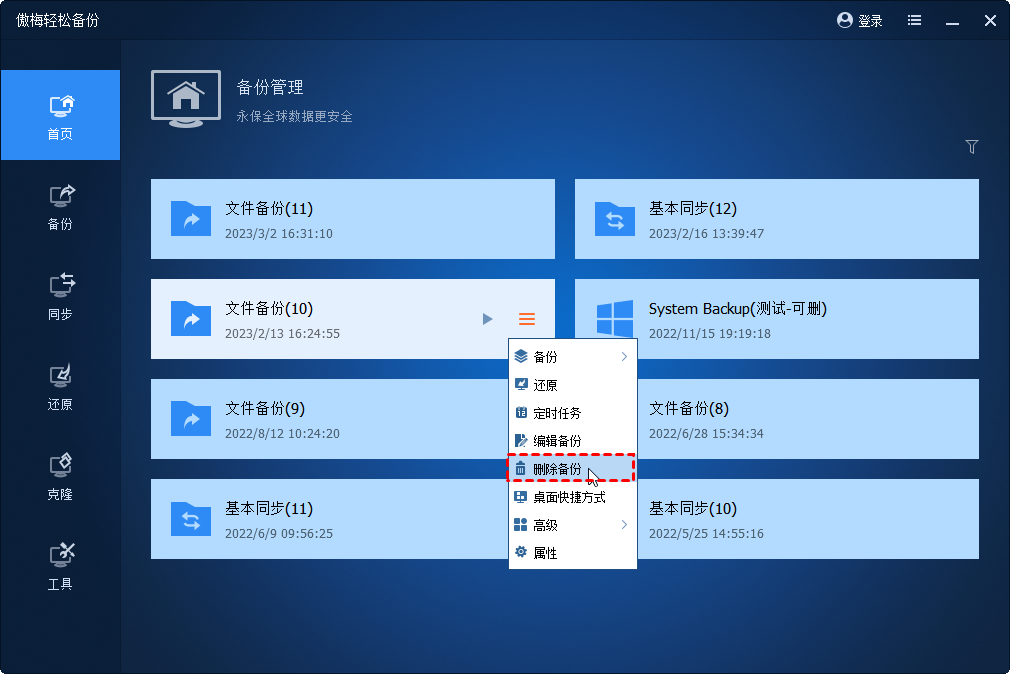
新窗口中勾选“永久删除这个备份任务和它的镜像文件”,然后点击“确定”。
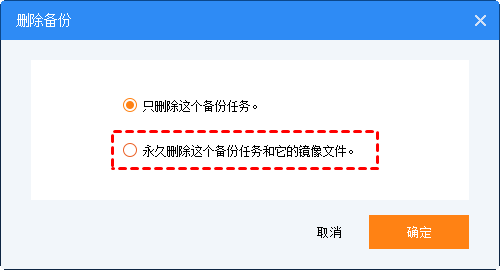
如你所见,使用手动删除的方法需要小心谨慎,并且需要仔细斟酌删选。那么,删除备份数据有影响吗?对于一些备份任务答案是肯定的。例如增量备份任务,它的每一个备份镜像在还原的时候都依赖前面的每一个镜像文件。如果删除了前面的某一个镜像将导致后面的备份文件不能还原。此时,如何删除备份数据更好呢?这将依赖下一种方法。
在创建备份任务的同时使用备份策略功能创建自动清理任务,让软件自动清理那些很久以前或设置规则外的备份数据,注意,备份策略是VIP功能,需要升级使用,以下是详细步骤。
1. 点击“备份”,然后选择“文件备份”。这里以文件备份为例,在实际使用时“系统备份”、“磁盘备份”、“分区备份”你都可以选择。
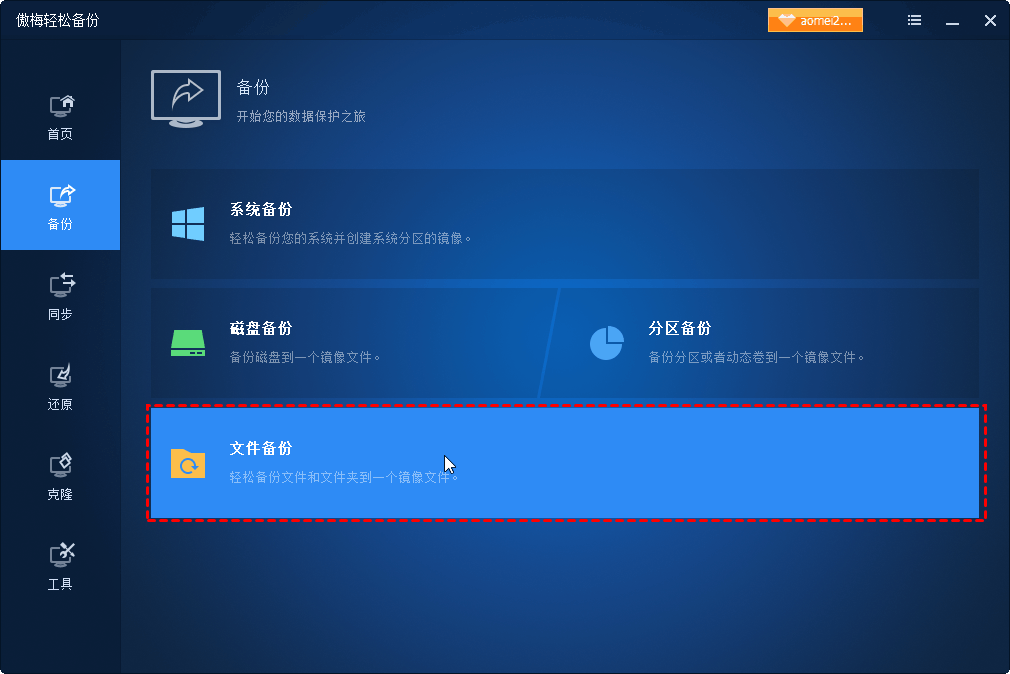
2. 点击b或“添加文件”,然后在下方继续选择存储备份的目标位置。

3. 点击“定时备份”设置自动备份的频率,点击“确定”返回主界面。

4. 点击底部的“备份策略”。然后打开“启用磁盘空间管理”,在下面选择一种清理方式。

5. 点击“开始备份”启动备份任务,在自动备份的过程中如果备份的数据达到了清理的条件就会自动删除旧备份。
提示:在备份方式中可以选择“增量备份”和“差异备份”方式来只备份有变化的数据,可以节省备份的时间和存储空间。而这两种模式要基于完全备份,因此在是使用傲梅轻松备份创建的多个备份文件,若要手动去存储位置删除备份的文件,请慎重操作,以免误删导致备份不可用。
本文介绍了如何删除备份数据的两种方法,手动删除和设置自动任务删除。通过以上简单的步骤,您可以轻松地使用傲梅轻松备份来删除不再需要的备份数据,释放存储空间,更好地管理数据,确保备份的有效性和及时性。
❈❈❈❈❈结❈❈❈❈❈束❈❈❈❈❈啦❈❈❈❈❈